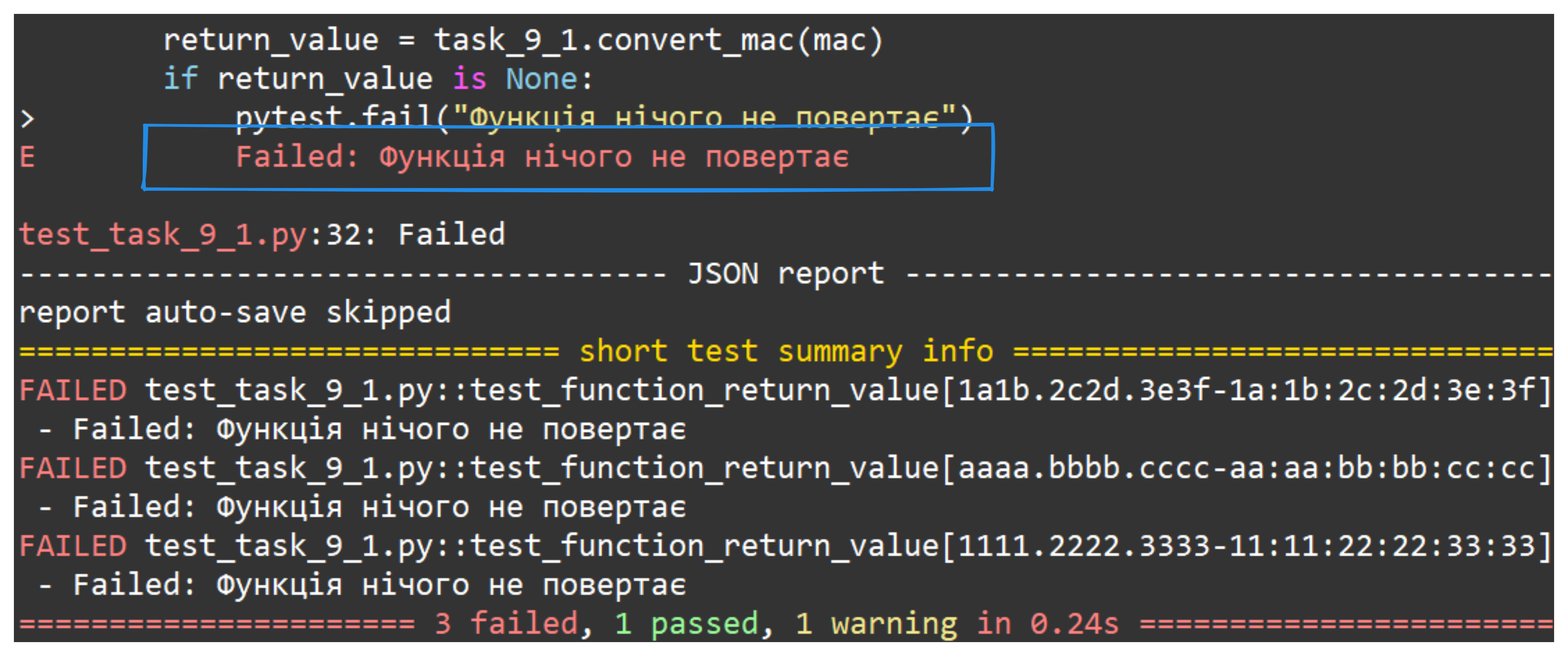Утиліта pyneng¶
Де робити завдання¶
Завдання треба виконувати у підготовлених файлах.
Наприклад, у розділі 04_data_structures є завдання 4.3. Щоб виконати його, потрібно відкрити файл exercises/04_data_structures/task_4_3.py і виконувати завдання прямо в цьому файлі після опису завдання.
Скрипт pyneng¶
Встановлення скрипту pyneng¶
Це встановить модуль і дозволить викликати його в каталогах завдань за словом pyneng.
Етапи роботи із завданнями:
- Виконання завдань
- Перевірте, що завдання відпрацьовує як потрібно
python task_4_2.pyабо запуск скрипта в редакторі/IDE - Перевірка завдань тестами
pyneng 1-5 - Якщо тести проходять, дивимося варіанти розв'язання
pyneng 1-5 -a
Другий крок дуже важливий, тому що на цьому етапі набагато простіше знайти помилки у синтаксисі та подібні проблеми з роботою скрипту, ніж при запуску коду через тест на 3 етапі.
Перевірка завдань тестами¶
Після виконання завдання його треба перевірити за допомогою тестів. Для запуску тестів потрібно викликати pyneng в каталозі завдань. Наприклад, якщо ви робите 4 розділ завдань, треба перебувати в каталозі exercises/04_data_structures/ і запустити pyneng одним із способів, залежно від того, які завдання на перевіряти.
Приклади виводу тестів з поясненнями
Запуск перевірки всіх завдань поточного розділу:
Запуск тестів для завдання 4.1:
Запуск тестів для завдань 4.1, 4.2, 4.3:
Якщо є завдання з літерами, наприклад, у 7 розділі, можна запускати так, щоб запустити перевірку для завдань 7.2a, 7.2b (треба перебувати в каталозі 07_files):
або так, щоб запустити всі завдання 7.2x з літерами та без:
Отримання відповідей¶
Цей функціонал працює тільки за наявності git cli.
Якщо завдання проходять тести, можна переглянути варіанти вирішення завдань.
Для цього до попередніх варіантів команди слід додати -a. Такий виклик означає запустити тести для завдань 1 та 2 та скопіювати відповіді, якщо тести пройшли:
Тоді для вказаних завдань запустяться тести і для тих завдань, які пройшли тести, скопіюються відповіді у файли answer_task_x.py в поточному каталозі.
Завантажити всі зміни в поточному каталозі на github, без прив'язки до того чи проходять тести¶
Виконує команди
Оновлення розділів¶
Цей функціонал працює тільки за наявності git cli.
У pyneng є два варіанти оновлення: оновлювати розділи або конкретні завдання/тести. При оновленні розділу каталог розділу видаляється і копіюється нова версія. Це підходить тільки для тих розділів, які ви ще не виконували. Якщо потрібно оновити конкретне завдання, то краще використовувати оновлення конкретних завдань (розглядається далі).
Перед будь-яким варіантом поновлення бажано зберегти всі локальні зміни на github!
Для оновлення розділів, треба перейти до каталогу exercises/ та дати команду:
В цьому випадку оновляться розділи 12-25. Також можна вказувати один розділ:
Або кілька через кому
Оновлення завдань та тестів¶
У завданнях і тестах зустрічаються неточності і щоб їх можна було виправити,
pyneng додано опцію --update.
Загальна логіка:
- завдання та тести копіюються з репозиторію
- копіює весь файл завдання, не тільки опис, тому файл перепишеться
- перед виконанням –update, краще зберегти всі зміни на github
Як працює --update:
- якщо у репозиторії є незбережені зміни, утиліта пропонує їх зберегти (зробить
git add.,git commit,git push) - якщо незбережених змін немає, копіюються зазначені завдання та тести
- утиліта пропонує зберегти зміни та показує які файли змінені, але не які саме зроблені зміни
- можна відмовитись зберігати зміни та подивитися зміни git diff
Варіанти виклику¶
Оновити всі завдання та тести розділу:
Оновити всі тести розділу (тільки тести, не завдання):
Оновити завдання 1,2 та відповідні тести розділу
Якщо жодних оновлень немає, буде такий вивід
$ pyneng --update
#################### git pull
Already up-to-date.
Updated tasks and tests copied
Tasks and tests are already the latest version
Aborted!
Будь-коли можна перервати оновлення Ctrl-C.
Приклад виведення з незбереженими змінами та наявністю оновлень
pyneng --update
THIS WILL OVERWRITE THE CONTENT OF UNSAVED FILES!
There are unsaved changes in the current directory! Do you want to save them? [y/n]:y
##################### git add .
#################### git commit -m "Save changes before updating tasks"
[main 0e8c1cb] Saving changes before updating tasks
1 file changed, 1 insertion(+)
##################### git push origin main
To git@github.com:pyneng/my-tasks.git
fa338c3..0e8c1cb main -> main
All changes in the current directory are saved. Let's start updating...
##################### git pull
Already up-to-date.
Updated tasks and tests copied
The following files have been updated:
##################### git diff --stat
exercises/04_data_structures/task_4_0.py | 0
exercises/04_data_structures/task_4_1.py | one -
exercises/04_data_structures/task_4_3.py | 3---
3 files changed, 0 insertions(+), 4 deletions(-)
This is a short diff, if you want to see all the differences in detail, press n and issue the git diff command.
You can also undo your changes with git checkout -- file (or git restore file) if you want.
Save changes and add to github? [y/n]:n
tasks and tests have been successfully updated
Aborted!
Вивід pyneng¶
Warning¶
Наприкінці виведення тесту часто написано "1 warning". Це можна ігнорувати, попередження переважно пов'язані з роботою якихось модулів і приховані щоб не відволікати від завдань.
Тести пройшли успішно¶
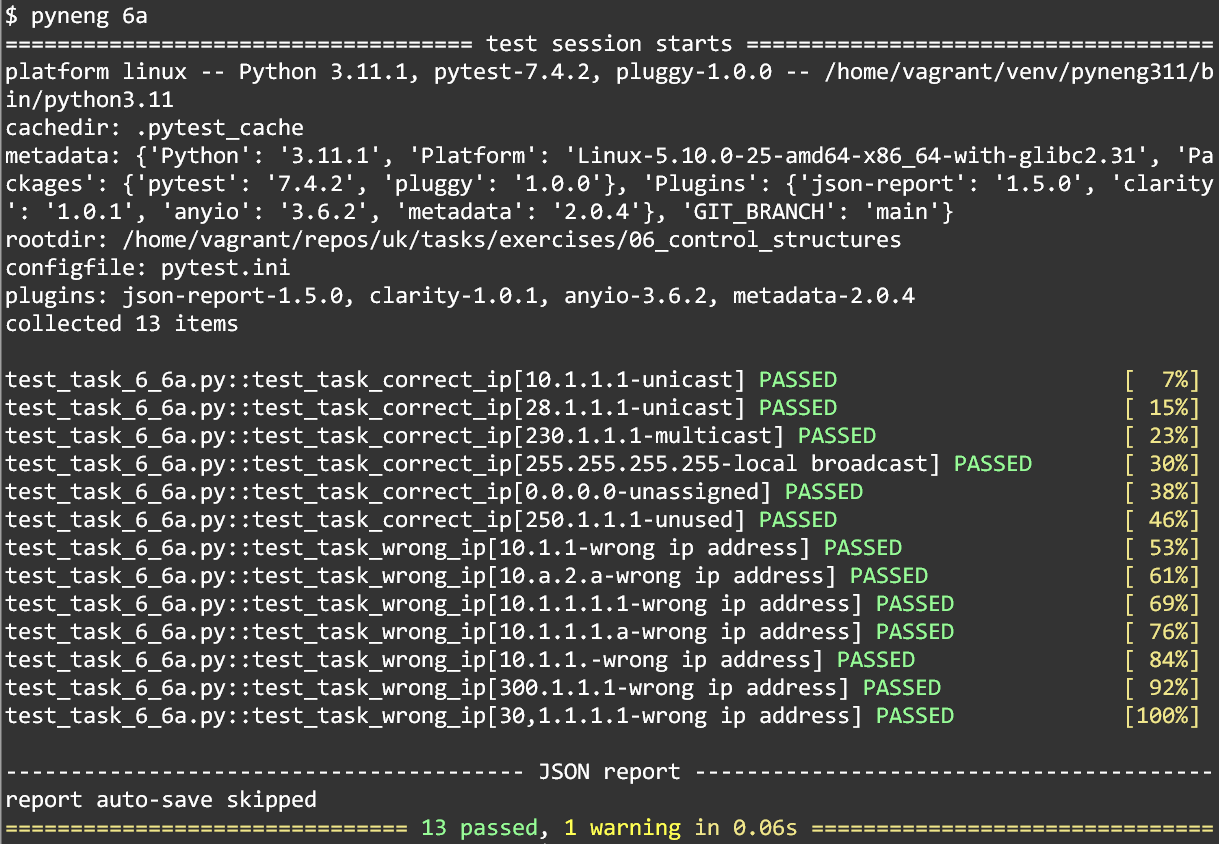
Тести не пройшли¶
Коли які-то тести не пройшли, у виведенні показуються відмінності між тим, як
повинен виглядати вивід і який вивід був отриманий. Перевірка
правильності виведення в тесті перевіряється за допомогою виразу assert.
Два найбільш поширених варіанти (98% тестів):
assert x == y¶
У більшості завдань перевіряється рівність двох значень:
В цьому випадку тест виводить вивід LHS vs RHS і показує різницю між
значенням ліворуч (correct_return_value) та праворуч (return_value). Тести
навмисно написані так, щоб ліворуч від знаку рівності було вірне значення, а
праворуч значення отримане із завдання. В цьому випадку зеленим відображається
правильне значення, а червоним значення отримане із завдання.
У цьому завданні було виведено рядок AAAA:BBBB:CCCC, а потрібно було вивести AAAA.BBBB.CCCC.
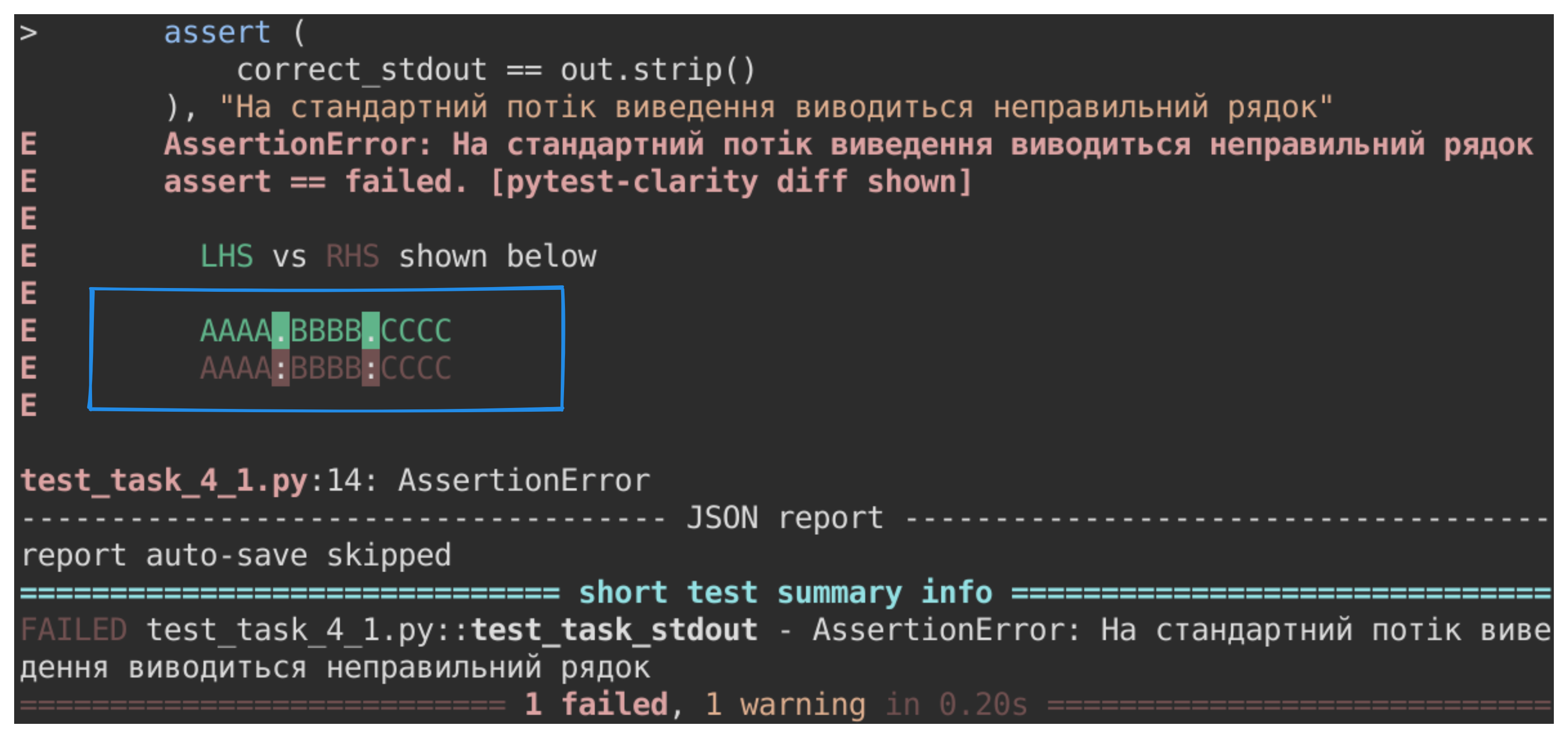
У завданні потрібно отримати список із вланами, де кожен влан окремий елемент списку, а отриманий рядок, у якому написані всі влани:
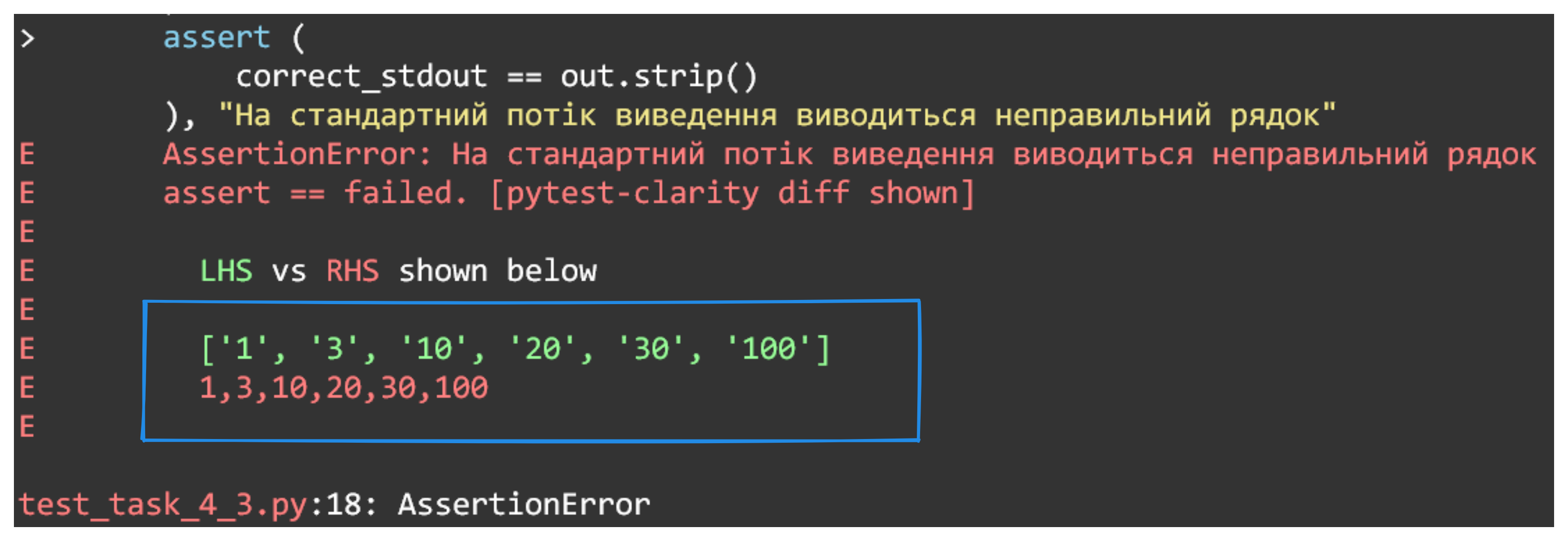
Вивід правильний, окрім зайвого пробілу між FastEthernet та номером інтерфейсу:
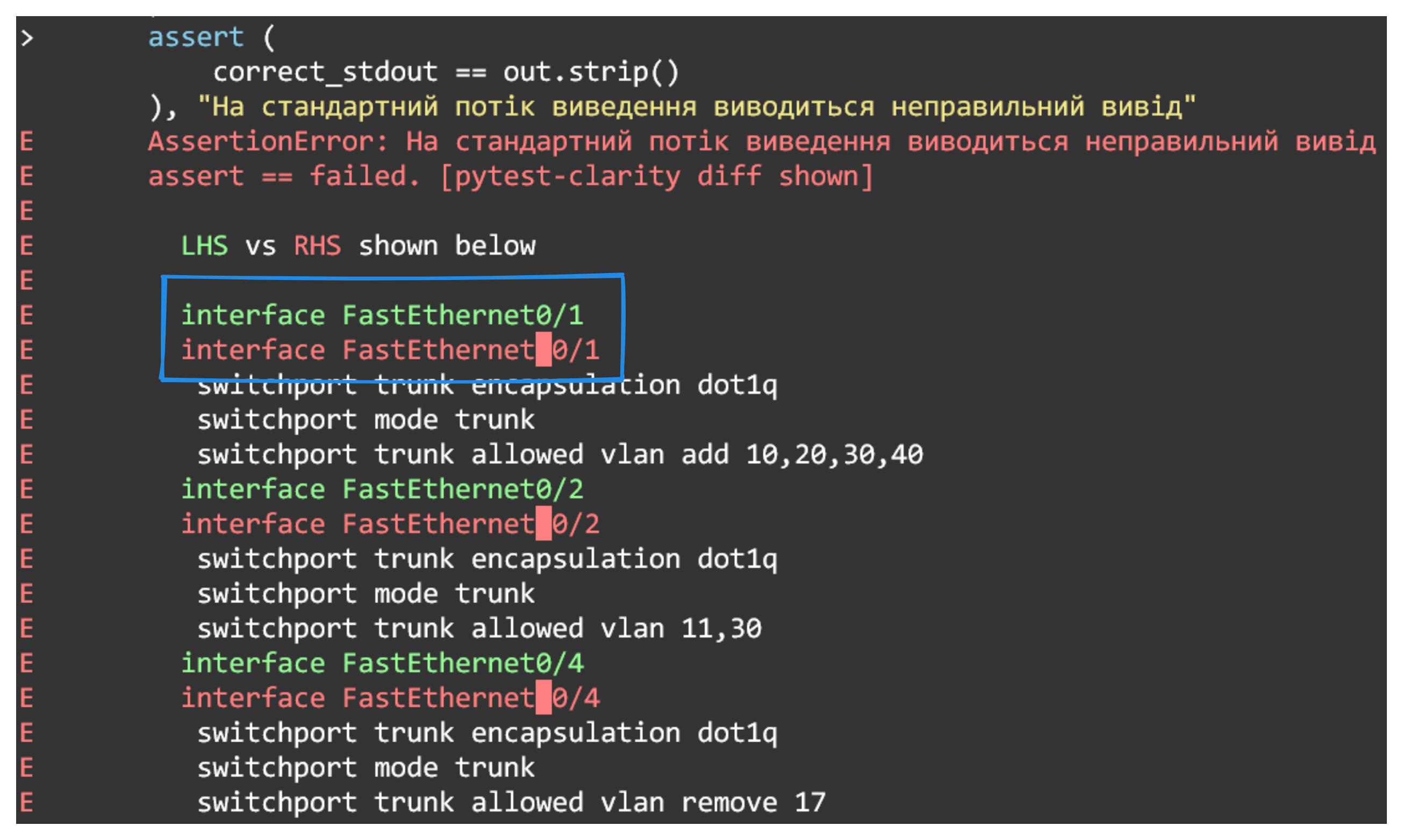
assert x in y¶
Вираз assert x in y перевіряє, чи знаходиться потрібний вивід в отриманому результаті завдання.
Наприклад, в тесті це може виглядати так:
В даному випадку це перевірка того, що на екран було виведене повідомлення "no such parameter", а замість цього було виведене значення None:
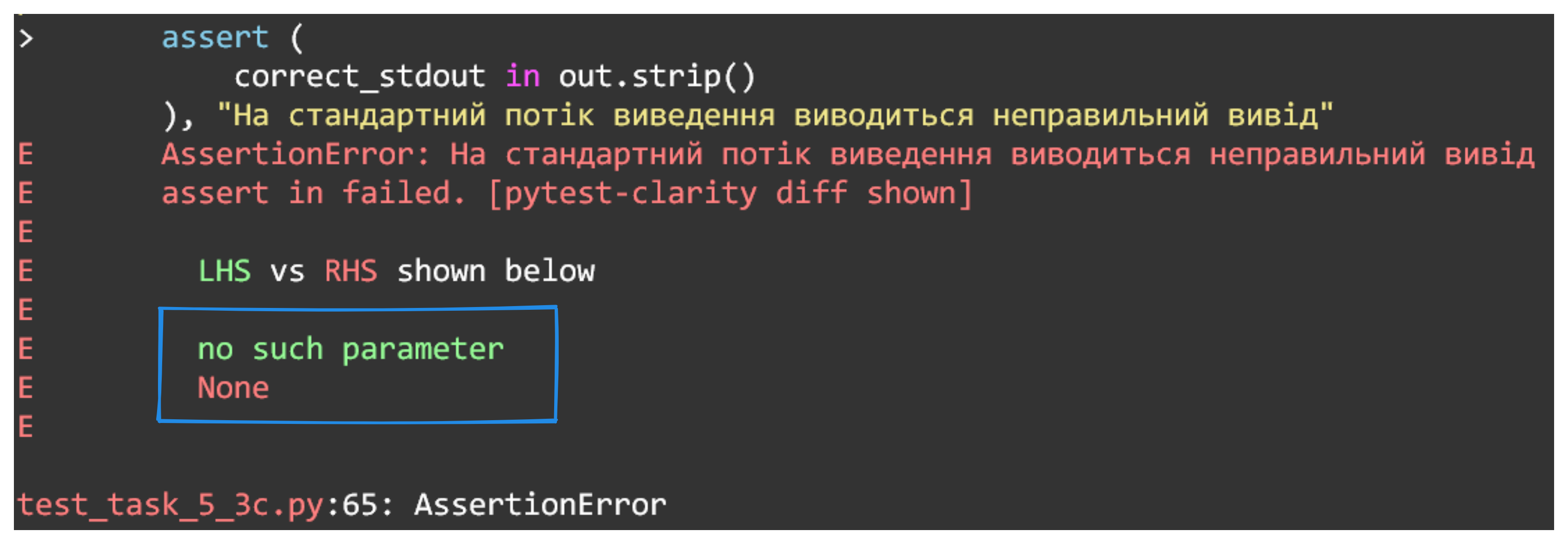
Тут повідомлення в завданні мало бути "too low", а виведене "too high". Для цього завдання це впливає на два тести. В першому, тест не знайшов текст "low" у виведенні:
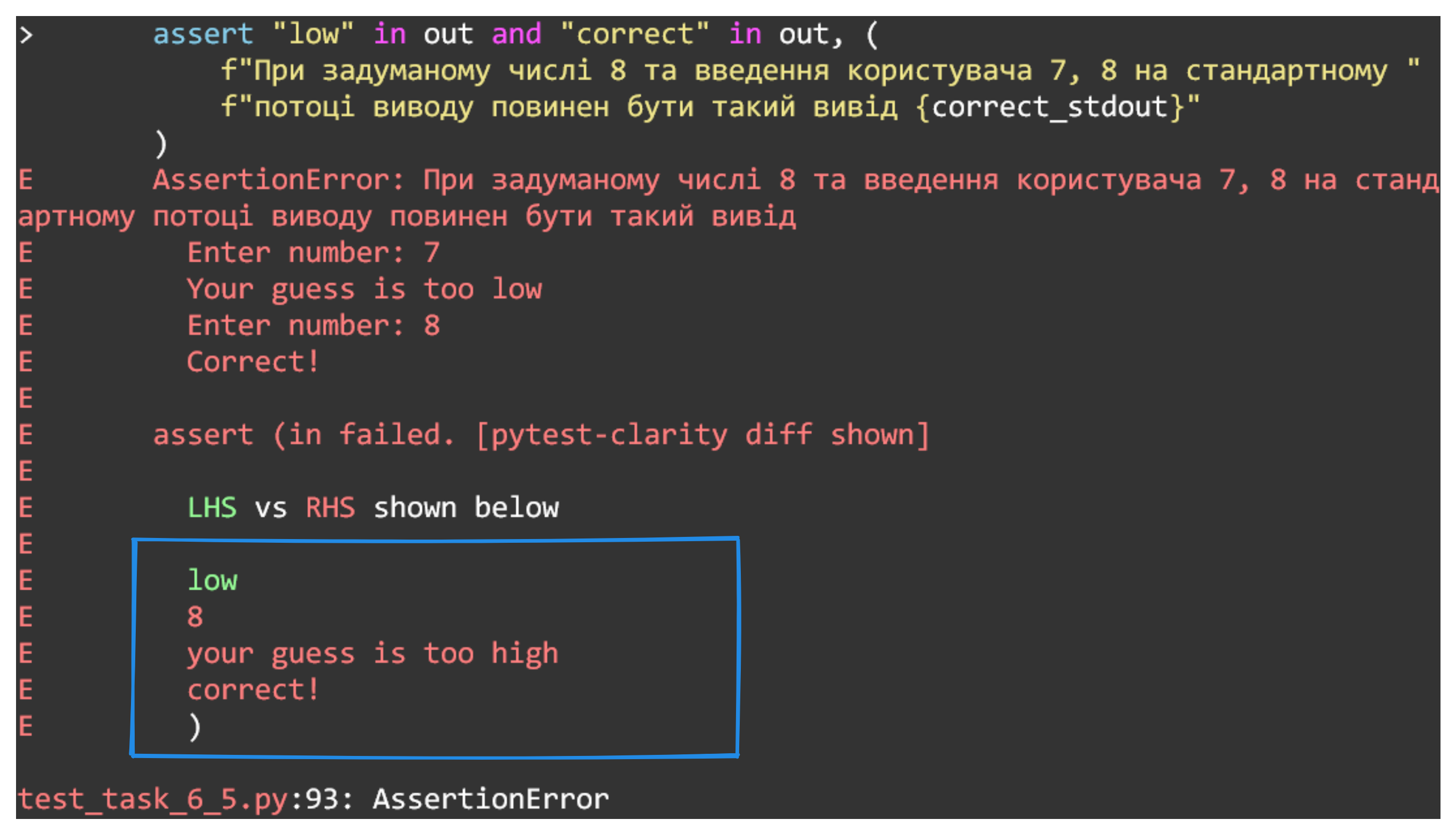
У другому тесті, повідомлення "too low" мало бути виведене 5 разів, а виведене 0:
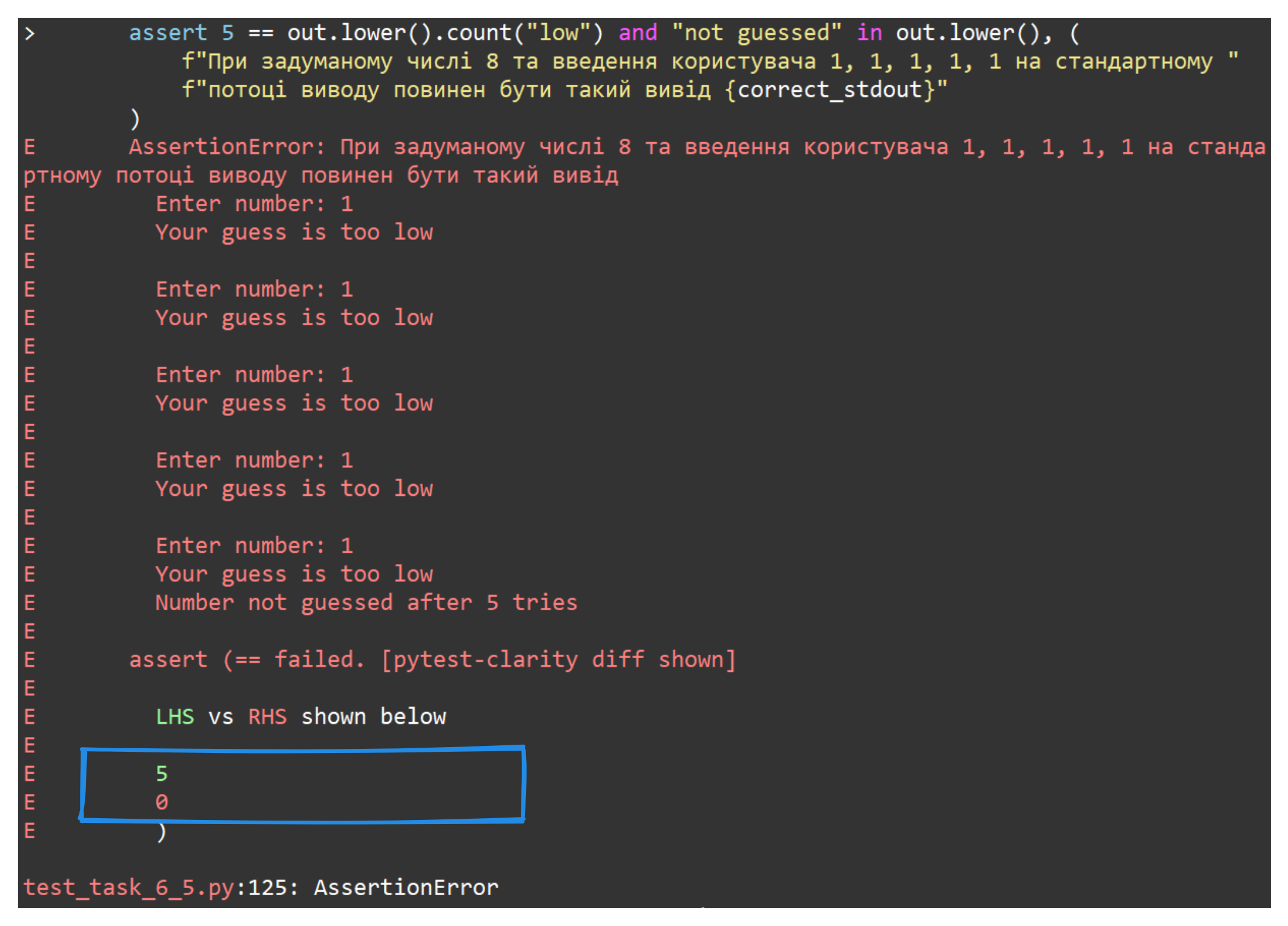
Неправильний тип даних¶
В отриманому результаті завдання, може також відрізнятися тип даних. Наприклад, за завданням потрібно отримати список, а отриманий рядок. В цьому випадку легше зрозуміти проблему за повідомленням:
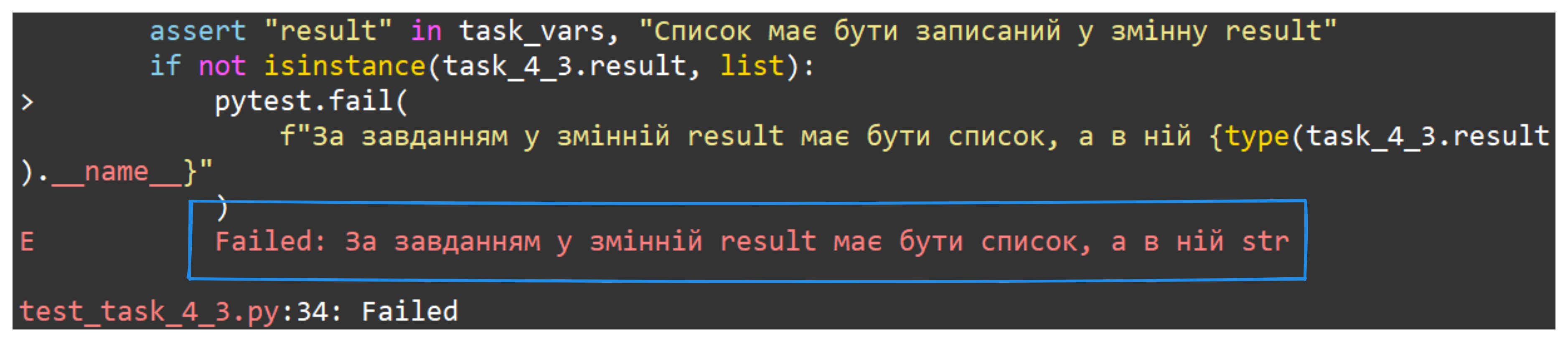
В цьому випадку, функція має повертати рядок, а повертає список:
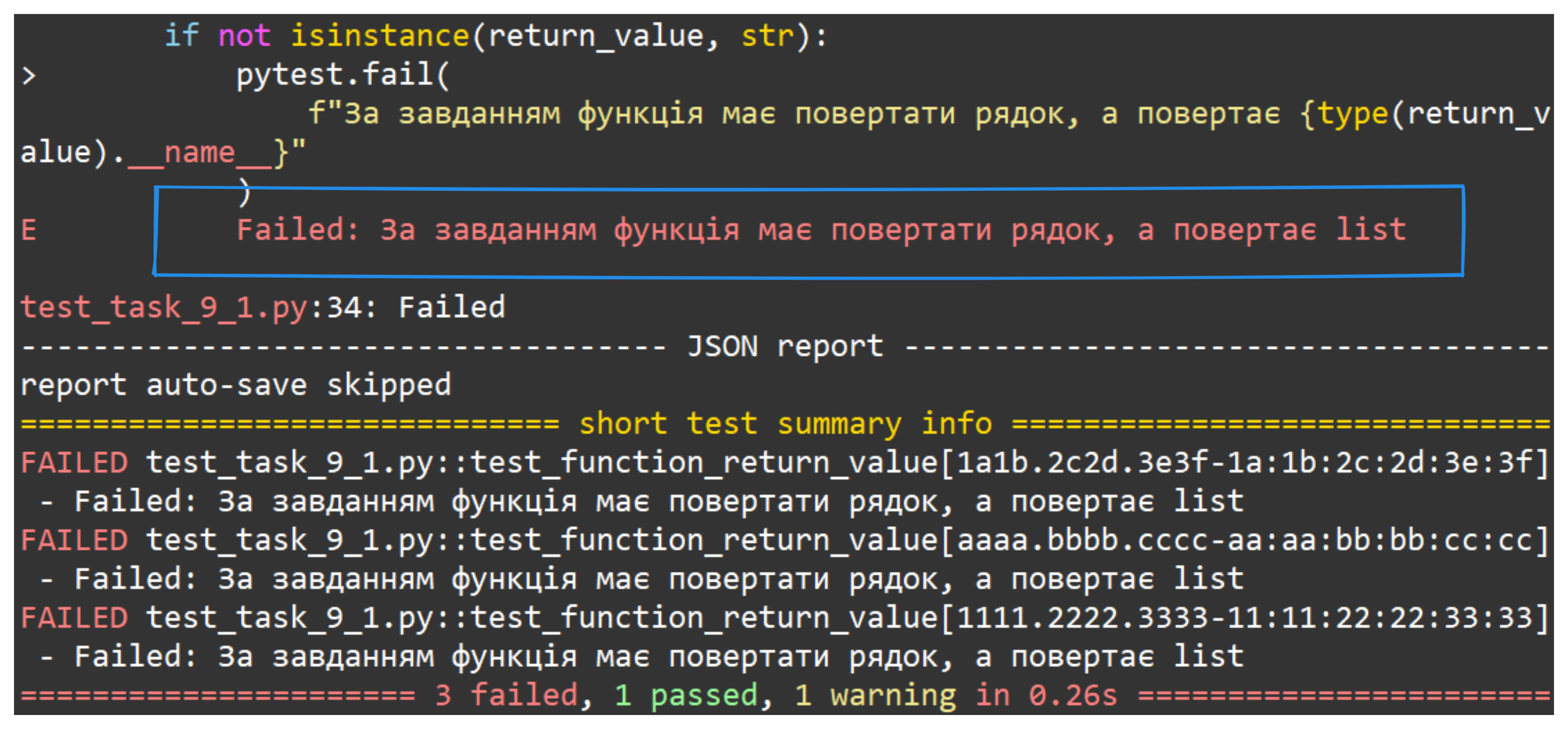
Окремо перевіряється чи повертає функція якесь значення, якщо ні, тест пише: